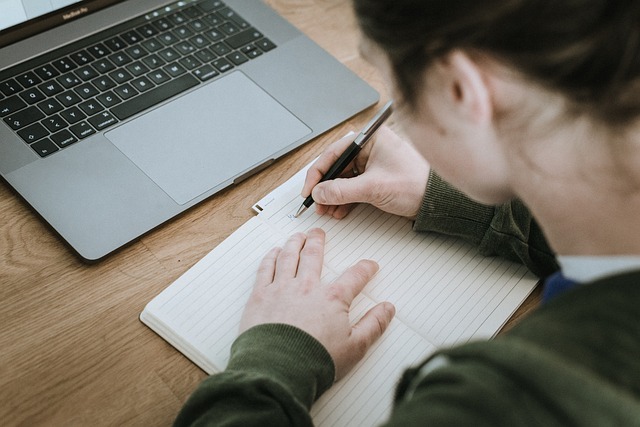現在、多くの企業や個人がWebサイトを運営する際にWordPressを利用しています。
WordPressはオープンソースのコンテンツ管理システム(CMS)として、使いやすさとカスタマイズ性が評価されており、全世界で非常に多くのサイトがこのプラットフォームを採用しています。
しかし、初心者にとってWordPressを適切なホスティング環境で運用することは難しいです。
そこで、AWS(Amazon Web Services)のホスティングサービスの一つであるAmazon Lightsailが活用できます。(※本サイト運用でも活用しています)
Amazon Lightsailは、シンプルで低コストなVPS(仮想プライベートサーバー)ソリューションを提供しており、WordPressサイトの運用に最適です。
本記事では、Amazon Lightsailを使用してWordPressを簡単にセットアップし、快適に運用するための方法をステップバイステップで解説します。
Amazon Lightsailとは

Amazon Lightsailは、AWSが提供する仮想プライベートサーバー(VPS)サービスです。
AWSの高度なインフラを背景にしながらも、Lightsailは非常にシンプルでわかりやすいインターフェースを提供しています。
Lightsailは、特に技術的な知識が少ないユーザーや中小規模のWebサイトを運営するユーザーにとって非常に使いやすいサービスとなっています。
Lightsailの最大の魅力は、月額の固定料金で仮想サーバーやストレージ、データ転送が提供される点です。これにより、コスト管理が非常にしやすくなっています。
また、WordPressなどの人気のあるアプリケーションのインストールがボタン一つで簡単に行えるため、時間を節約し、技術的な障壁を下げることができます。
AWSの高度なセキュリティとインフラを利用しつつ、Lightsailは複雑な設定を避けたいユーザーにとって理想的な選択肢と言えるでしょう。
Lightsailと他のホスティングサービスとの違い
Amazon Lightsailは、他のホスティングサービスと比べていくつかの特長を持っています。
まず、LightsailはVPSサービスであり、共有ホスティングと比べて他のユーザーとリソースを共有することがなく、サイトのパフォーマンスが安定します。
多くの共有ホスティングは安価ですが、トラフィックが多い時間帯にはサーバーが遅くなることがあり、Webサイトの応答速度に影響を与える可能性があります。
また、LightsailはVPSの利便性を備えながらも、専用サーバーほどのコストがかからない点が大きな利点です。
専用サーバーは非常に高性能ですが、管理や設定に高度な知識が必要で、料金も高額です。一方、LightsailはAWSが提供するシンプルな管理画面を通じて簡単にサーバーを管理でき、しかもコストを抑えたまま高いパフォーマンスを得ることができます。
さらに、Lightsailはクラウドホスティングのスケーラビリティも備えており、必要に応じてリソースを簡単に追加できます。これにより、トラフィックの増加に対応しやすく、成長するビジネスにも柔軟に対応可能です。
LightsailでWordPressをホスティングするメリット

コスト効率
Lightsailの料金体系は非常にシンプルで、月額固定料金でサーバーを利用できます。トラフィック量に応じて柔軟にプランを選べるため、初めてのWordPress運用や中小規模のサイトに最適です。また、無料枠を活用すれば、試験的に利用することも可能です。
簡単なセットアップ
Lightsailでは、WordPressのインストールが非常に簡単です。管理者が特別な技術的知識を持っていなくても、数クリックでWordPressのインスタンスを作成できます。これにより、サイト運営にかかる時間を大幅に削減できます。
セキュリティ機能
AWSのセキュリティ基盤に支えられたLightsailは、高度なセキュリティ機能を提供します。例えば、SSHアクセスやファイアウォールの設定が簡単に行えるほか、AWS全体で提供されるセキュリティ更新も利用できます。
自動バックアップ
Lightsailには自動バックアップ機能があり、万が一の際にもデータの復元が容易です。バックアップは定期的に行われ、ユーザーの手間を省きます。
スケーラビリティ
WordPressサイトのトラフィックが増加した際にも、Lightsailは簡単にリソースを拡張できるスケーラビリティを提供しています。これにより、突然のトラフィックの急増にも対応でき、ダウンタイムを防ぐことができます。
Amazon LightsailでのWordPress構築ステップ【完全ガイド】
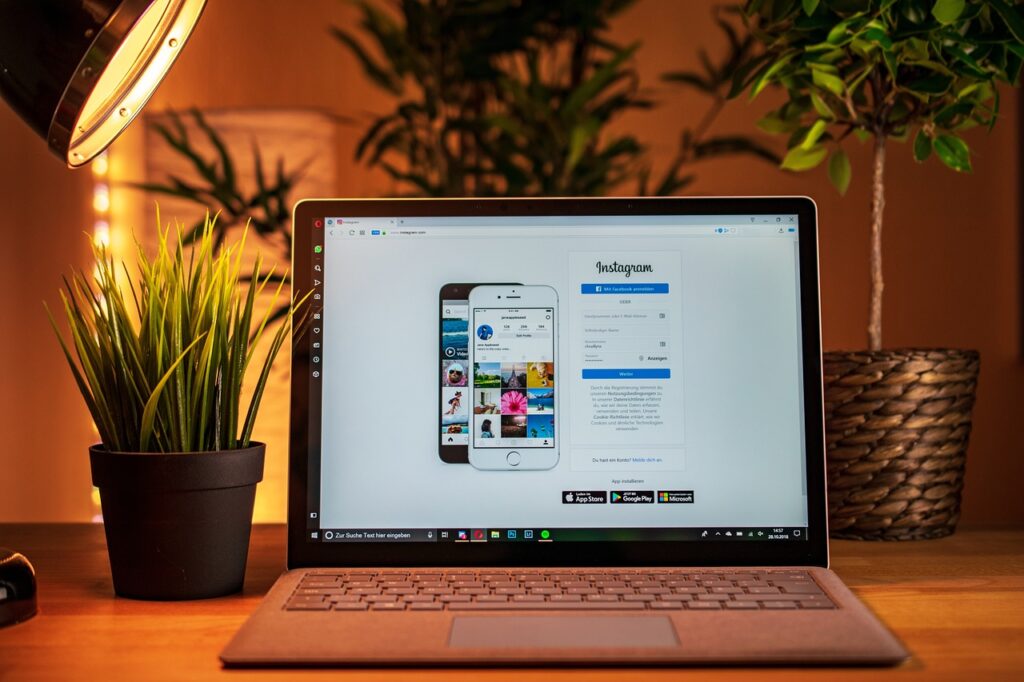
ここからは、実際にAmazon LightsailでWordPressを構築するステップについて、詳しく解説していきます。
ステップ1: Lightsailアカウントの作成とログイン
まずは、Lightsailのアカウントを作成する必要があります。既にAWSアカウントを持っている場合は、それを使用してLightsailのサービスを開始できます。AWSアカウントを持っていない場合は、公式サイトで新しいアカウントを作成してください。
- AWSの公式サイトにアクセスし、アカウントを作成します。
- AWSアカウントにログイン後、Lightsailのダッシュボードに移動します。
ステップ2: 新しいLightsailインスタンスの作成
次に、WordPressインスタンスを作成します。
- Lightsailのダッシュボードで「Create Instance(インスタンスの作成)」ボタンをクリックします。
- 「プラットフォーム」で「Linux/Unix」を選択し、「アプリケーション」でWordPressを選びます。これにより、WordPressが事前にインストールされたインスタンスが作成されます。
- 「インスタンスの場所」でサーバーのリージョンを選択します。これは、ターゲットとなるユーザーの地域に基づいて選ぶと良いでしょう。
- 「インスタンスプラン」を選択します。初めての方や小規模なサイトを運営する場合は、低価格のプランから始めることをお勧めします。
- 「Create Instance(インスタンスを作成)」をクリックし、WordPressインスタンスが起動するまで待ちます。
ステップ3: インスタンスの起動とIPアドレスの割り当て
インスタンスが作成されたら、次に静的IPアドレスを割り当てます。
Lightsailでは動的IPアドレスがデフォルトで設定されているため、毎回インスタンスが再起動されるたびにIPアドレスが変わります。これを避けるために、静的IPを設定します。
- Lightsailのダッシュボードで作成したインスタンスを選択し、「ネットワーキング」タブに移動します。
- 「静的IPを作成」をクリックし、静的IPアドレスをインスタンスに割り当てます。
これで、インスタンスが再起動しても、同じIPアドレスでアクセスできるようになります。
ステップ4: WordPressにアクセスして初期設定を行う
静的IPアドレスが割り当てられたら、そのIPアドレスをブラウザに入力してWordPressにアクセスします。初めてアクセスする場合、WordPressのインストール画面が表示され、以下の手順に従って初期設定を行います。
- 言語の選択: 日本語を選びましょう。
- サイトのタイトル、管理者ユーザー名、パスワード、管理者メールアドレスを入力します。これらの情報は今後、WordPressの管理画面にログインする際に使用するため、必ずメモしておきましょう。
- すべての情報を入力したら「インストール」ボタンをクリックします。
インストールが完了すると、WordPressの管理者ページ(ダッシュボード)にアクセスできるようになります。ここから、サイトの外観のカスタマイズ、プラグインのインストール、記事の投稿などが行えます。
ステップ5: セキュリティの設定とバックアップ
WordPressの基本設定が完了した後は、サイトのセキュリティを強化し、定期的なバックアップの設定を行いましょう。
- SSH接続の設定
Lightsailの管理画面から、SSHを使用してサーバーに接続できます。SSHキーを使用して安全にサーバーにアクセスすることが可能です。初めての方はLightsailが自動生成するSSHキーを利用するのが簡単です。 - ファイアウォールの設定
Lightsailでは、管理画面から簡単にファイアウォールの設定が可能です。最低限、22番ポート(SSH用)と80番ポート(HTTP用)、443番ポート(HTTPS用)を開放しておくと良いでしょう。 - SSL証明書のインストール
サイトのセキュリティを強化するために、SSL証明書を導入しましょう。無料で使える「Let’s Encrypt」を利用するのが一般的です。LightsailのインスタンスにSSHで接続し、コマンドラインからSSL証明書を設定します。 - 自動バックアップの設定
Lightsailでは、スナップショット機能を使って定期的にサーバーのバックアップを作成することができます。バックアップは、定期的に手動で行うか、スケジュール設定をすることができます。
LightsailでのWordPressのパフォーマンス最適化

WordPressサイトのパフォーマンスは、ユーザーとSEOに大きな影響を与えます。
Lightsailを使用している場合でも、以下の最適化手段を取ることで、さらに高速で安定したサイト運営が可能になります。
- キャッシュプラグインの導入
WordPressには多くのキャッシュプラグインが存在しますが、特に「W3 Total Cache」や「WP Super Cache」などが有名です。これらを使うことで、サーバーにかかる負荷を軽減し、ページの読み込み速度を劇的に向上させることができます。 - CDNの利用
CDN(コンテンツデリバリーネットワーク)は、ユーザーの地理的な位置に最も近いサーバーからコンテンツを配信することで、読み込み速度を改善します。Lightsailでは、AWSのCloudFrontと簡単に統合でき、WordPressサイトにCDNを適用することができます。 - 画像の最適化
画像はWebサイトの速度に大きな影響を与える要素です。画像のサイズを圧縮するプラグイン(例:「Smush」や「EWWW Image Optimizer」)を使用することで、画像ファイルの容量を小さくし、ページの読み込みを高速化できます。 - データベースの最適化
WordPressのデータベースは、定期的に不要なデータが蓄積してしまうことがあります。これを解消するために、「WP-Optimize」などのプラグインを使ってデータベースのクリーニングを行い、サイトのパフォーマンスを維持します。
よくある問題とその解決策

LightsailでWordPressを運用する際に遭遇する可能性のある問題とその解決策を紹介します。
- サイトの速度が遅い
サイトが遅い場合、まずはキャッシュプラグインやCDNを導入しているか確認してください。また、インストールされているプラグインが多すぎる場合や、テーマが重い場合も、速度低下の原因となります。不要なプラグインやテーマを無効化、削除することを検討しましょう。 - SSL証明書のエラー
SSL証明書の導入後に「この接続は安全ではありません」というエラーが表示されることがあります。この場合は、SSL証明書が正しくインストールされていない可能性があります。Let’s Encryptの証明書を再度インストールし、正しいドメインが指定されているか確認しましょう。 - アクセス権限の問題
WordPressのファイルやフォルダのアクセス権限が正しく設定されていない場合、テーマの編集やプラグインのインストールができないことがあります。SSHでサーバーにアクセスし、適切なアクセス権限を設定します。 - ディスクスペースの不足
Lightsailの低価格プランを使用している場合、ディスクスペースが不足することがあります。この場合、追加のストレージをLightsailから割り当てるか、不要なファイルを削除してディスク容量を確保してください。
Lightsailでのスケーラビリティと将来の展望
Lightsailは小規模から中規模のサイトに最適ですが、サイトの成長に伴いリソースを拡張することができます。トラフィックが急増した場合でも、Lightsailでは簡単にインスタンスをスケールアップできるため、将来的な拡張にも対応可能です。
また、AWSの他のサービス(RDS、S3、CloudFrontなど)と連携することで、より高機能なサイト運営が可能となります。
まとめ
Amazon Lightsailは、初心者から中規模サイト運営者まで、幅広いユーザーに適したホスティングソリューションです。WordPressを簡単にセットアップできる機能や、月額固定料金制、AWSのインフラを活用した高い信頼性とセキュリティを備えているため、特にコストを抑えつつも安定したサイト運営を求める方におすすめです。
本記事では、LightsailでのWordPress構築の具体的な手順を解説し、初期設定からセキュリティ強化、パフォーマンス最適化までの流れをカバーしました。
特に、静的IPアドレスの割り当てやSSL証明書の導入、キャッシュプラグインやCDNの利用といった実践的なポイントを押さえることで、サイトの運用をより効果的に行えるようになります。
また、WordPressをLightsailで運用する際のよくある問題にも対策を紹介し、トラブルシューティングにも役立つ内容を提供しました。
サイトが成長した際には、AWSのスケーラブルな機能を活用して、簡単にリソースを拡張することができ、今後のビジネス展開にも柔軟に対応できます。
Amazon Lightsailを使って、あなたもぜひ快適でコストパフォーマンスに優れたWordPressサイトの運営を始めてみてください!